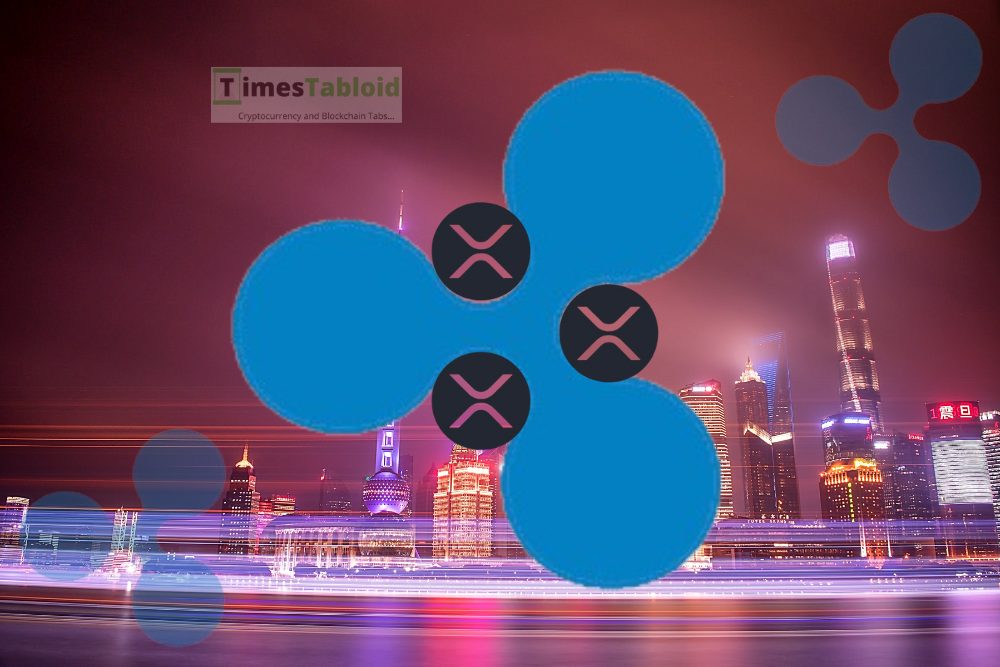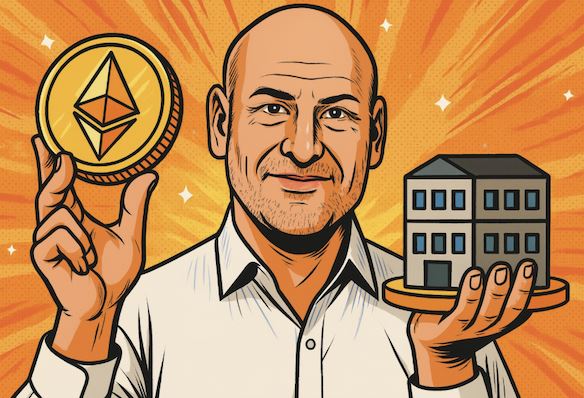RHCE_复习笔记1
时间:2007-04-22 来源:gadfly0217
知识点1:Visual Editor (Vi)
1. Vi 有两个模式:命令模式(command mode和edit mode)。两者之间用ESC键切换。
2. 常用基本命令:打开文件——vi filename
推出不保存——:q!
推出保存——:wq
保存——:w 保存的文件名
删除当前字符——x
复制当前句子——yy
从缓冲池中拷贝——p(一般和yy配套使用)
删除当前句子——dd
删除从光标到一个单词的末尾——dw
从当前光标删除到行末——d$
撤销最后执行的命令——u
知识点2:RPM包管理
1. 许多RPM包对CPU型号是敏感的。你可以从/proc/cpuinfo中得到当前的CPU型号。以“noarch”结尾的包,代表可以安装在所有的CPU型号上。
2. 以penguin-3.4.5-26.i386.rpm为例。Version是3.4.5,bulid是26,i386代表该rpm包适合安装在Intel架构的机器上。
3. 远程安装rpm包:rpm –i ftp://ftp.rpmdownloads.com/pub/foo.rpm
如果需要输入用户名和密码:rpm –i ftp://mjang:[email protected]/pub/foo.rpm
Mjang是用户名,IIa451MS是密码
格式是这样的:ftp://username:passwd@hostname:port/path_to_remote/package.rpm,其中port如果需要的话,代表一个非标准的端口。
4. RPM有两种检查完整性的方法:MD5和GPG签名。MD5用来检查文件是否被修改过。GPG签名用来确认包是否是可信的。为了用GPG来验证RPM,用以下的命令(假定当前目录是CD,挂载在/mnt/cdrom上)rpm -–import /usr/share/rhn/RPM_GPG_KEY。如果你想检查包的完整性,用以下的命令rpm -–checksig /mnt/cdrom/Redhat/RPMS/pkg-1.2.3-4.noarch.rpm。
5. 根据文件找相应得rpm包:rpm –redhatprovides /etc/passwd。(现在已经改了吗?)
6. rpm包查询模式:
rpm –q package返回安装包的版本,例如rpm –q mutt返回lynx-1.4.1-3
rpm –qf 文件名,返回该文件所属的包。
rpm –ql包名(不加rpm后缀),列出该包的所属文件。
7. 用system-config-packages进入rpm包管理界面(实践一下)。
知识点3:文件的解压和压缩
1. 其他的文档格式:tar.gz、tar.bz2
2. 你可以分别解压(gzip、gunzip、bzip2、bunzip2)和解出压缩文件。但是通常的做法是用一个命令同时完成它们。tar工具提供了解压选项,-z表示用gunzip解压gz文件,-j表示用bunzip2解压bz2文件,命令如下:
tar xvzf htdig-3.1.6.tar.gz
tar xvjf htdig-3.1.6.tar.bz2
3. 当你编译和安装好程序后,要检查他们是否工作正常。一切正常之后,你可以解压出来的源码包。用下面的命令:rm –rf cdrchive-1.2.2
4. 通常安装源码包的3个步骤:./configure make make install
5. tar命令
tar czvf home.tar.gz /home 打包
tar xzvf home.tar.gz /home 解压
知识点4:Samba
1. Microsoft’s CIFS 是建立在Server Message Block (SMB)协议上的。
2. Samba可以做以下4件事:与Windowns/Linux/Unix机器共享Linux目录;与Linux/Unix共享Windowns目录;与Windowns/Linux/Unix机器共享Linux打印机;与Linux/Unix共享Windowns打印机。
3. 所需的rpm包:samba、samba-client、samba-common
4. samba有两个daemon:smbd和nmbd。
5. 配置samba客户机:(1)连接Win/Linux/Unix共享目录;(2)连接共享打印机。
命令:smbclient –L 主机名
smbmnt
smbumount
6. 配置samba服务器
配置文件:/etc/samba/smb.conf
7. 加samba用户步骤:(1)创建samba用户加密码,用户只能从当前Linux系统中创建;(2)Enable Samba access for the new user。命令如下:
#smbpasswd -a newUser
#smbpasswd -e newUser